excel2019表格怎么样设置图表的背景墙颜色
来源:网络收集 点击: 时间:2024-07-22【导读】:
excel2019表格怎么样设置图表的背景墙颜色呢?下面我们一起来看看操作的方法吧。工具/原料more演示电脑:组装台式机 操作系统:Windows10 1903 专业版方法/步骤1/7分步阅读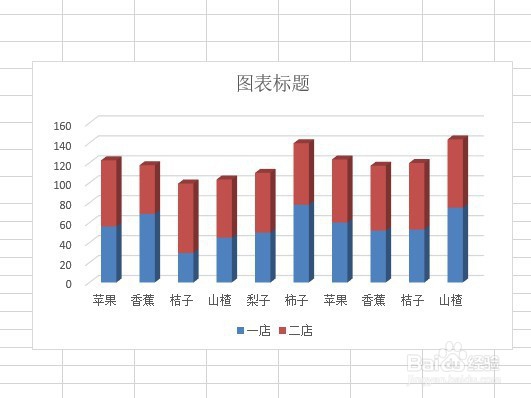 2/7
2/7 3/7
3/7 4/7
4/7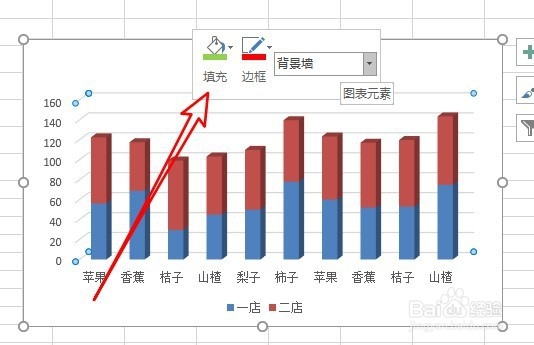 5/7
5/7 6/7
6/7 7/7
7/7
首先在电脑上用excel2019打开要编辑的表格,找到要编辑的图表
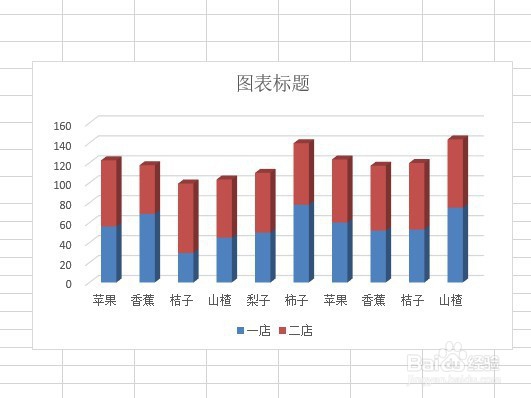 2/7
2/7右键点击该图表,在弹出菜单中点击图表区的下拉按钮。
 3/7
3/7接下来在弹出菜单中选择背景墙的菜单项。
 4/7
4/7然后我们点击快捷工具栏上的“填充”按钮。
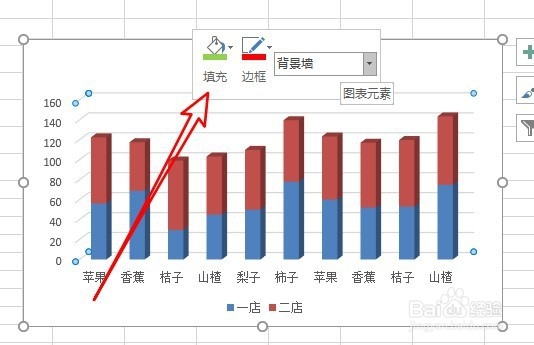 5/7
5/7在弹出的下拉菜单中选择相应的颜色
 6/7
6/7这样我们就可以看到背景颜色已设置好了。
 7/7
7/7总结:
1、首先在电脑上用excel2019打开要编辑的表格,找到要编辑的图表
2、右键点击该图表,在弹出菜单中点击图表区的下拉按钮。
3、接下来在弹出菜单中选择背景墙的菜单项。
4、然后我们点击快捷工具栏上的“填充”按钮。
5、在弹出的下拉菜单中选择相应的颜色
6、这样我们就可以看到背景颜色已设置好了。
注意事项tips:有帮助,点投票。要细品,可收藏。要继续,请关注。如成功,请点赞。有疑问,请留评。
EXCEL2019图表背景墙版权声明:
1、本文系转载,版权归原作者所有,旨在传递信息,不代表看本站的观点和立场。
2、本站仅提供信息发布平台,不承担相关法律责任。
3、若侵犯您的版权或隐私,请联系本站管理员删除。
4、文章链接:http://www.1haoku.cn/art_986133.html
上一篇:刺客信条起源“左塞尔之墓”墓穴解密探秘攻略
下一篇:苹果手机删除地区天气如何操作
 订阅
订阅